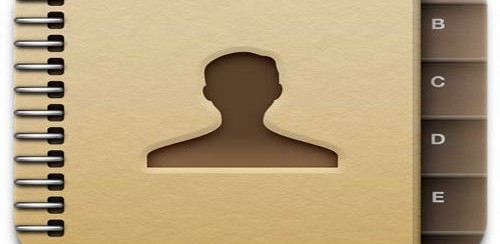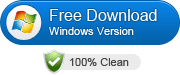Hai cancellato per sbaglio dei contatti dalla tua rubrica iPhone e non sai come recuperarli? Hai già provato a recuperarli cercando il file di backup ma ti sei accorto che non hai un backup oppure è molto vecchio? In questi casi la soluzione è data da un software di recupero dati per iPhone come ad esempio dr.Fone per iOS. Questo programma è uno dei pochi (ma non l’unico) in grado di recuperare contatti iPhone senza backup iTunes o iCloud. Vediamo in questo articolo quali sono i passi da seguire per ripristinare i contatti e riaverli sul tuo iPhone.
Sommario
Soluzione n.1: dr.Fone
Dr.Fone per iOS supporta tutti i modelli di iPhone: iPhone 15/14/13/12/11/X/8/7/6. Inoltre supporta tutte le versioni iOS e di iTunes.
Come recuperare contatti iPhone senza backup con dr.Fone
Passo 1. Scarica e installa Dr.Fone per iOS
Ecco di seguito i link per scaricare il programma di recupero contatti per iPhone sul tuo PC o Mac:


Sistemi Windows supportati: Windows 11/10/8/7/Vista/XP
Sistemi Mac supportati: Mac OS >10.7
Dopo l’installazione e l’esecuzione del programma vedrai la seguente schermata iniziale:
Clicca sulla funzione RECUPERO DATI e si aprirà questa schermata:
![guida1[1]](https://www.softstore.it/wp-content/uploads/2013/10/guida11.jpg)
Passo 2. Esegui scansione del dispositivo
Collega il tuo iPhone al computer e seleziona dal programma la modalità di recupero dal dispositivo iOS (proprio perchè siamo in assenza di un backup!!). A questo punto potrai avviare la scansione cliccando sul pulsante “AVVIA SCAN“.
NB: Se colleghi un iphone 3gs/4, vedrai una schermata leggermente diversa che ti chiederà di scaricare un plugin e di mettere il dispositivo in modalità DFU seguendo dei semplici passaggi.
Passo 3. Recupera Contatti iPhone
Dopo la scansione, che impiegherà un po’ di tempo, vedrai una schermata con tutti i dati trovati nella memoria e organizzati in diverse cartelle: Rullino Foto, Messaggi, Contatti, Note, Memo vocali, Registro chiamate, ecc…
Nel nostro caso clicchiamo su “CONTATTI” e potremo vedere in anteprima tutti i contatti della rubrica del nostro iphone: sia i contatti esistenti che quelli eliminati ma ancora recuperabili (quest’ultimi saranno evidenziati in colore arancione).

Seleziona i contatti da recuperare e clicca in basso sul pulsante “RECUPERA” per procedere al salvataggio dei contatti in formato vCard o VCF. Il file salvato con tale formato potrà essere ricaricato su iPhone in modo molto semplice e veloce o direttamente tramite Dr.Fone oppure utilizzando un programma alternativo come TunesGO.
Con l’ultima versione di Dr.Fone per iOS potrai anche riportare i contatti recuperati direttamente sul iPhone cliccando su “Recupera su iDevice” anzichè su “Recupera su Computer”.
Se per caso sul iPhone hai attivato il servizio “iCloud” prova anche a recuperare contatti iPhone da iCloud.
Soluzione n.2: FoneLab
Se l’elenco dei contatti sul tuo iPhone viene perso o eliminato per sbaglio, l’attivazione della modalità aereo è un buon primo passo da compiere. In questo modo eviterai che nuovi dati vengano memorizzati nel dispositivo e magari vadano a sovrascrivere i contatti persi che stai cercando di recuperare.
Con FoneLab per iOS, potrai recuperare i dati persi/cancellati dell’iPhone incluse foto, contatti, video, file, WhatsApp, Kik, Snapchat, WeChat e altri dati anche in assenza di backup iCloud o iTunes. Con la versione di prova gratuita di questo programma potrai avere l’opportunità di vedere in anteprima se i tuoi contatti sono ancora disponibili e recuperabili dalla memoria interna.
Come recuperare contatti iPhone senza backup con FoneLab
Step 1: Scarica e installa FoneLab per iOS sul tuo computer
Dopo l’installazione il programma si aprirà in automatico. Si aprirà una prima schermata che mostra le limitazioni della versione di prova. Clicca su Prova Gratis per continuare ad usare la versione gratuita.
 Si aprirà così la schermata iniziale del programma con tutte le funzioni disponibili.
Si aprirà così la schermata iniziale del programma con tutte le funzioni disponibili.

Funzionalità principali:
- Recupera facilmente foto, video, contatti, WhatsApp e altri dati dal dispositivo iOS
- Anteprima dei dati prima del ripristino.
- Funziona con iPhone, iPad e iPod touch.
Step 2. Collega l’iPhone al tuo PC/Mac
Per prima cosa collega il tuo iPhone al computer. FoneLab per iOS offre più di una modalità di ripristino per recuperare i contatti persi da iPhone: recuperare direttamente dal dispositivo iOS e recupera dati anche da eventuale file di backup di iTunes o di iCloud. Premi su iPhone Data Recovery per accedere alla funzione di recupero dati:

Step 3. Scansiona il tuo iPhone
Fare clic su Avvia scansione. Tutti i dati del tuo iPhone verranno scansionati ed elencati nel pannello di destra. Sulla sinistra invece appariranno le tipologie di dati recuperabili dal programma (tra questi troverai sicuramente la cartella Contatti)

Step 4. Recupera contatti cancellati / persi
Seleziona Contatti nel pannello di sinistra e il tuo elenco di contatti verrà visualizzato nel pannello di destra. Puoi scegliere un elemento per visualizzare le informazioni dettagliate. I contatti persi/cancellati verranno visualizzati in rosso. È possibile attivare l’interruttore per visualizzare solo gli elementi eliminati.
Verifica e seleziona gli elementi persi/cancellati che desideri recuperare. Poi premi in basso a destra su Recupera e seleziona il formato CSV, HTML o VCF come formato del file di uscita in cui si desidera salvare l’elenco dei contatti.
Tutto qui! Semplice, vero? Scarica subito la versione gratis di questo programma e verifica se i contatti persi sono ancora recuperabili (anche senza backup!).
Ti Potrebbe Interessare..

GloboSoft è una software house italiana che progetta e sviluppa software per la gestione dei file multimediali, dispositivi mobili e per la comunicazione digitale su diverse piattaforme.
Da oltre 10 anni il team di GloboSoft aggiorna il blog Softstore.it focalizzandosi sulla recensione dei migliori software per PC e Mac in ambito video, audio, phone manager e recupero dati.